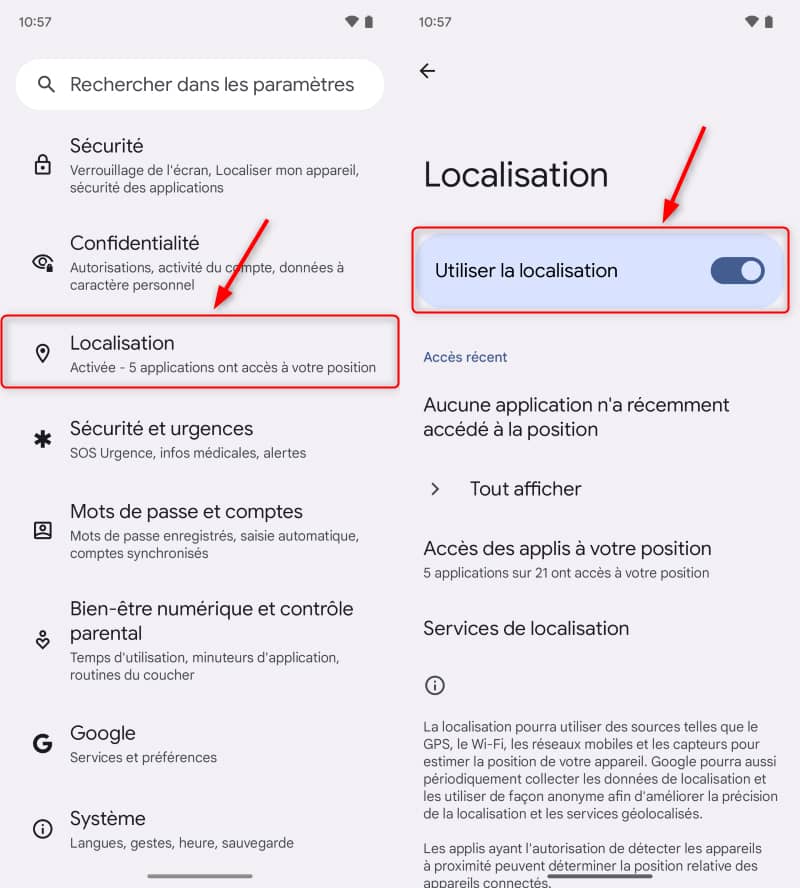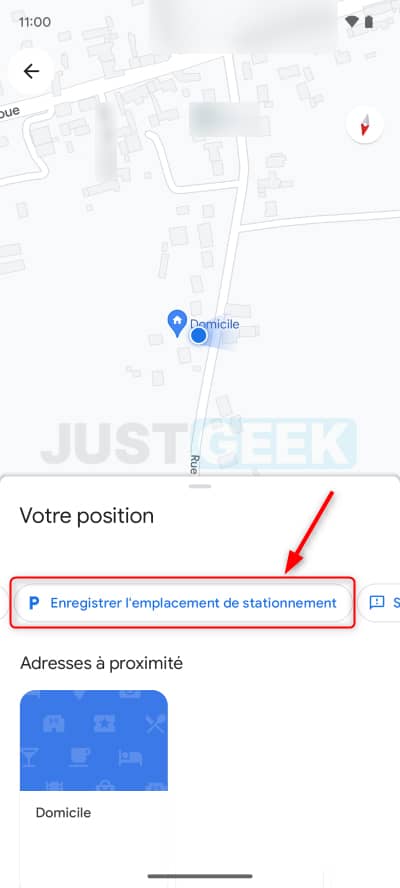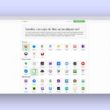Vous devez garer votre voiture en agglomération, mais vous craignez de ne pas retenir sa position ? Dans ce cas, pourquoi ne pas laisser votre smartphone le faire à votre place ? Découvrez dans cet article comment enregistrer facilement l’emplacement de votre stationnement sur Google Maps. Vous n’aurez plus à tourner en rond pour chercher votre véhicule !
Comment retrouver sa voiture grâce à Google Maps ?
Cette manipulation fonctionne avec Google Maps sur Android et sur iPhone. Mais afin de l’effectuer, vous devrez d’abord autoriser votre smartphone à accéder à votre localisation.
Si ce n’est pas déjà fait, sur Android, rendez-vous dans les paramètres, puis dans la catégorie « Localisation » et activez l’interrupteur pour l’accepter.
Sur iOS, il faudra vous rendre dans Réglages > Confidentialité et sécurité > Service de localisation et activer l’interrupteur à côté de « Service de localisation ». Ensuite, dans la liste en bas de l’écran, trouvez l’application « Google Maps » et réglez l’autorisation d’accès sur « Toujours ».
Comment enregistrer sa place de parking dans Google Maps ?
À partir de là, il devient facile de marquer l’emplacement où votre voiture est garée, et ce, peu importe que vous soyez sur Android ou sur iOS. Dans les deux cas, la procédure est quasiment identique.
1. Une fois garée, ouvrez l’application Google Maps (si elle demande d’accéder à votre localisation, acceptez).
2. Appuyez brièvement sur le point bleu qui indique votre emplacement sur la carte.
3. Sur le menu qui s’affiche en bas, appuyez sur « Enregistrer l’emplacement de stationnement » (la formulation diffère légèrement sur iPhone).
4. La place de parking est maintenant enregistrée dans Google Maps.
5. Un bouton « Plus d’infos » permet de modifier l’emplacement ou de le compléter par des notes et des photos. Il est aussi possible de partager l’emplacement avec d’autres personnes et d’indiquer une durée. Cette dernière fonction est pratique, car elle vous avertit avant la fin du délai prévu au parcmètre.
Quand vous devez repartir, il suffit de rouvrir l’application Google Maps et de cliquer dans la barre de recherche en haut de l’écran. La première ligne indiquera « Place de parking », ce qui correspond à celle que vous avez enregistrée auparavant. Cliquez dessus et laissez-vous guider !
✅ Vous savez désormais comment enregistrer l’emplacement de votre voiture sur Google Maps. Grâce à cette petite astuce pratique, vous retrouverez facilement votre véhicule où qu’il soit garé. Si votre sens de l’orientation vous fait défaut, vous voilà sans doute rassuré !